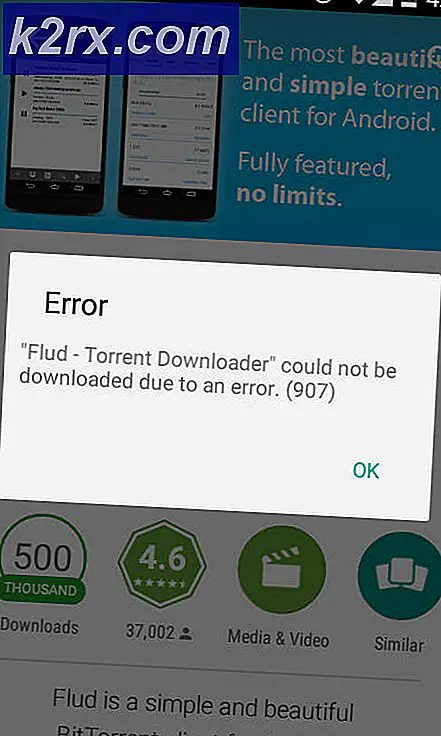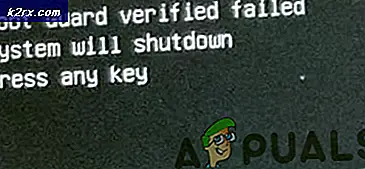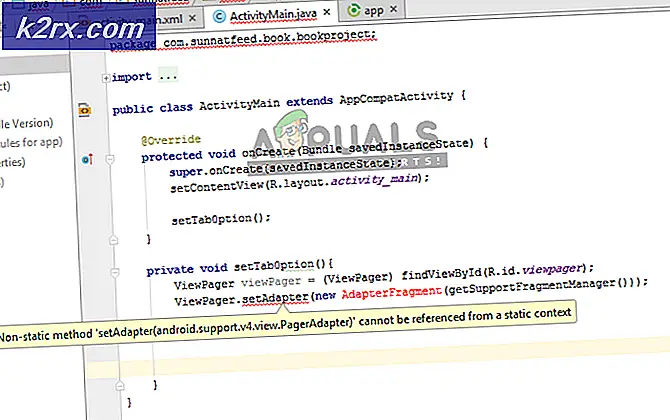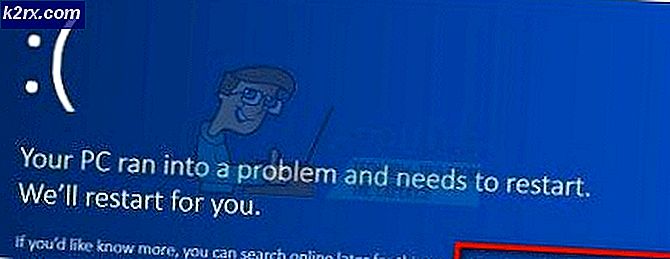Hoe Default WINE-accessoires in Linux te vervangen
WINE, dat zich uitbreidt naar WINE is geen emulator, is een applicatielaagtechnologie die de uitvoering van binaire code mogelijk maakt die is ontworpen om te draaien op het Microsoft Windows-platform onder Linux. Hierdoor kunnen gebruikers die nog steeds vertrouwen op een aantal Windows-toepassingen werken in een open-source besturingssysteem zonder binaire bestanden te verwijderen die ze nodig hebben. In de meeste gevallen is het aanbevolen dat een gebruiker het gebruik van WINE vermijdt als ze een voor Linux geschikte vervanging kunnen vinden, maar de meeste gebruikers die zijn gemigreerd van het populaire besturingssysteem van Microsoft zullen deze technologie nuttig vinden, maar helaas met fouten werken en hulpmiddelen bieden die ontbreken in vergelijking met de native versies van Windows.
Gelukkig is het mogelijk om enkele WINE-tools te vervangen door native tools als een gebruiker legitieme en legale toegang heeft tot een installatie van een Microsoft-besturingssysteem. Ze willen mogelijk ook Windows open-source software. Open-source Windows-accessoires kunnen op vrijwel dezelfde manier worden geïnstalleerd. In beide gevallen en in beide methoden wilt u waarschijnlijk de originele bestanden naar een andere map terugzetten voordat u een van deze wijzigingen aanbrengt. Houd dit in gedachten voordat u doorgaat, want nadat een bestand is overschreven, kunt u niet meer teruggaan en een fout corrigeren.
Methode 1: WINE-accessoires vervangen door Microsoft Software
U moet toegang hebben tot een Microsoft Windows-installatie of een schijf installeren die u wettelijk mag gebruiken. Laten we aannemen dat je de standaard WordPad-vervanging van WINE had willen vervangen, wat een beetje buggy is vergeleken met het origineel. Kopieer een WRITE.EXE- of WORDPAD.EXE-bestand van de installatie, bij voorkeur van het Windows 2000- of Windows XP-tijdperk naar een USB-station met behulp van de hulpprogramma's van Windows. Ontkoppel het station en sluit het op uw Linux-machine aan. Als u het Kladblok-programma dat bij WINE hoort wilt vervangen, kunt u dat bestand ook kopiëren.
Eenmaal in je Linux-box, start je je bestandsbeheer door de Windows-toets ingedrukt te houden en op E te drukken of door het applicatiemenu te doorlopen. Selecteer het NAND-station in de linkerkolom, markeer het betreffende EXE-bestand, klik met de rechtermuisknop en selecteer knippen.
Selecteer de thuismap in het menu Plaatsen en zoek de map .wine. Dubbelklik erop als het zichtbaar is; als dat niet het geval is, moet je CTRL ingedrukt houden en op H drukken om verborgen mappen zichtbaar te maken. Als u eenmaal binnen bent, dubbelklikt u op de map drive_c en dubbelklikt u vervolgens op Program Files.
Navigeer vanaf hier naar de Windows NT-map, ga naar de accessoires erin en verwijder vervolgens het bestand wordpad.exe eenmaal binnen
Plak het nieuwe bestand erin en verander de naam om wordpad.exe te lezen, wat nodig is omdat het ext4-bestandssysteem op deze manier hoofdlettergevoelig is.
PRO TIP: Als het probleem zich voordoet met uw computer of een laptop / notebook, kunt u proberen de Reimage Plus-software te gebruiken die de opslagplaatsen kan scannen en corrupte en ontbrekende bestanden kan vervangen. Dit werkt in de meeste gevallen, waar het probleem is ontstaan door een systeembeschadiging. U kunt Reimage Plus downloaden door hier te klikkenU kunt nu hier met de rechtermuisknop op klikken en WINE Program Loader selecteren om een legitieme Windows WordPad-sessie te starten. Als u van plan was in plaats daarvan notepad.exe te vervangen, dan zou het in plaats daarvan gevonden zijn in ~ / .wine / drive_c / windows / notepad.exe, dat zou moeten veranderen.
Methode 2: WINE-accessoires vervangen door Open-source Windows-software
Hoewel het altijd het beste is om Windows-programma's te vervangen door native Linux-versies, zijn er verschillende redenen waarom u een open-source Windows-programma wilt uitvoeren met de WINE-toepassingslaag. Met name als u een Windows-tekstverwerkingsprogramma gebruikt, kunt u er misschien geen kopie van kopiëren en in andere toepassingen plakken, totdat u tekst in een andere op Windows gebaseerde teksteditor kopieert en plakt. We gebruiken Metapad als een voorbeeldprogramma; als je het leuk vindt, kun je het downloaden van http://liquidninja.com/metapad/download.html om te gebruiken. In theorie zou je ook een andere Kladblok-vervanging kunnen gebruiken.
Zodra je het zip-bestand hebt gedownload, navigeer je naar je map Downloads en pak je het uit door met de rechtermuisknop te klikken en vervolgens hier Extract Here te selecteren in het contextmenu. Klik met de rechtermuisknop op metapad.exe en hernoem het naar notepad.exe en druk op Enter, klik nogmaals met de rechtermuisknop en snij het bestand.
Plak het pad ~ / .wine / drive_c / windows in de adresregel van uw bestandsbeheerder en druk vervolgens op enter. Markeer de bestaande notepad.exe, verwijder deze, keur de verwijdering goed en klik met de rechtermuisknop om het nieuwe bestand in te plakken.
Dit kan nu worden gestart door met de rechtermuisknop te klikken en WINE Program Loader net als voorheen te selecteren.
PRO TIP: Als het probleem zich voordoet met uw computer of een laptop / notebook, kunt u proberen de Reimage Plus-software te gebruiken die de opslagplaatsen kan scannen en corrupte en ontbrekende bestanden kan vervangen. Dit werkt in de meeste gevallen, waar het probleem is ontstaan door een systeembeschadiging. U kunt Reimage Plus downloaden door hier te klikken